Dell Inspiron 15 Gaming 7566 laptop Guide de démarrage rapide
PDF
Télécharger
Document
Inspiron 15 Gaming Installation et caractéristiques Modèle d'ordinateur: Inspiron 15-7566 Modèle réglementaire: P65F Type réglementaire: P65F001 Remarques, précautions et avertissements REMARQUE : Une REMARQUE indique des informations importantes qui peuvent vous aider à mieux utiliser votre produit. PRÉCAUTION : Une PRÉCAUTION indique un risque d'endommagement du matériel ou de perte de données et vous indique comment éviter le problème. AVERTISSEMENT : Un AVERTISSEMENT indique un risque d'endommagement du matériel, de blessures corporelles ou même de mort. Copyright © 2016 Dell Inc. ou ses filiales. Tous droits réservés. Dell, EMC et d'autres marques de commerce sont des marques de commerce de Dell Inc. ou de ses filiales. Les autres marques de commerce peuvent être des marques de commerce déposées par leurs propriétaires respectifs. 2016 - 10 Rév. A01 Table des matières Configurez votre ordinateur.......................................... 5 Vues.............................................................................. 8 Avant........................................................................................................8 Gauche.....................................................................................................9 Droite........................................................................................................9 Socle........................................................................................................11 Affichage.................................................................................................12 Caractéristiques...........................................................14 Dimensions et poids................................................................................ 14 System Information (Informations sur le système).................................. 14 Mémoire..................................................................................................14 Ports et connecteurs.............................................................................. 15 Communications..................................................................................... 15 Audio.......................................................................................................16 Stockage.................................................................................................16 Lecteur de cartes mémoires....................................................................16 Clavier..................................................................................................... 17 Webcam.................................................................................................. 17 Pavé tactile............................................................................................. 18 Adaptateur d'alimentation........................................................................18 Batterie................................................................................................... 19 Affichage.................................................................................................19 Vidéo......................................................................................................20 Environnement de l'ordinateur................................................................ 20 Raccourcis clavier....................................................... 22 3 Obtenir de l'aide et contacter Dell............................... 24 Ressources d'auto-assistance.................................................................24 Contacter Dell........................................................................................ 25 4 Configurez votre ordinateur 1 Branchez l'adaptateur d'alimentation et appuyez sur le bouton d'alimentation. 5 2 Suivez les instructions qui s'affichent à l'écran pour terminer l'installation de Windows : a) Connectez-vous à un réseau sans fil. b) Connectez-vous à un compte Microsoft ou créez un nouveau compte. 6 3 Localisez les applications Dell. Tableau 1. Localisez les applications Dell Enregistrez votre ordinateur Dell Help & Support SupportAssist – Vérifiez et mettez à jour votre ordinateur 7 Vues Avant 1 Voyant d’état de la batterie et de l’alimentation/ voyant d’activité du disque dur Indique l’état de charge de la batterie ou l’activité du disque dur. REMARQUE : Appuyez sur Fn + H pour que ce voyant indique l’état de la batterie et de l’alimentation ou l’activité du disque dur. Voyant d’activité du disque dur S’allume lorsque l’ordinateur lit ou écrit sur le disque dur. Voyant d’état de la batterie et de l’alimentation Indique l’état de l’alimentation et l’état de charge de la batterie. Blanc fixe : l’adaptateur d’alimentation est branché et la batterie est dotée de plus de 5 % de charge. Orange : l’ordinateur fonctionne sur batterie et la batterie est dotée de moins de 5 % de charge. Désactivé – l’adaptateur d’alimentation est branché et la batterie est complètement chargée. – l’ordinateur fonctionne sur batterie et la batterie dispose de plus de 5 % de charge. – l’ordinateur est en état de veille, de veille prolongée ou hors tension. 8 Gauche 1 Passage de câble de sécurité Permet d’attacher un câble de sécurité pour empêcher les déplacements non autorisés de votre ordinateur. 2 Port de l’adaptateur d’alimentation Permet de brancher un adaptateur d’alimentation pour alimenter l’ordinateur en courant électrique et recharger la batterie. 3 Port USB 3.0 Permettent de connecter des périphériques de stockage et des imprimantes. Fournissent des vitesses de transfert de données allant jusqu’à 5 Gbit/s. 4 Lecteur de cartes mémoires Permet de lire et d’écrire des données sur des cartes mémoires. Droite 1 Port casque Connectez des écouteurs ou un casque (combiné écouteurs/ microphone). 2 Port USB 3.0 Permettent de connecter des périphériques de stockage et des imprimantes. Fournissent des vitesses de transfert de données allant jusqu’à 5 Gbit/s. 9 3 Port USB 3.0 avec PowerShare Permet de connecter des périphériques de stockage et des imprimantes. Fournit des vitesses de transfert de données allant jusqu’à 5 Gbit/s. PowerShare vous permet de recharger vos périphériques USB même lorsque l’ordinateur est éteint. REMARQUE : Si votre ordinateur est hors tension ou en veille prolongée, vous devez brancher l’adaptateur d’alimentation pour charger vos périphériques à l’aide du port PowerShare. Vous devez activer cette fonction dans le programme de configuration du BIOS. REMARQUE : Certains périphériques USB peuvent ne pas se charger quand l’ordinateur est éteint ou en état de veille. Dans ce cas, allumez l’ordinateur pour charger le périphérique. 4 Port HDMI Permet de connecter un téléviseur ou un autre périphérique HDMI. Fournit une sortie vidéo et audio. 5 Port réseau Permet de connecter un câble Ethernet (RJ45) à partir d’un routeur ou d’un modem haut débit pour accéder au réseau ou à Internet. 10 Socle 1 Zone de clic gauche Appuyez sur ce bouton pour effectuer un clic gauche. 2 Pavé tactile Déplacez votre doigt sur le pavé tactile pour déplacer le pointeur de la souris. Appuyez avec un seul doigt pour effectuer un clic gauche et avec deux doigts pour un clic droit. 3 Zone de clic droit Appuyez sur ce bouton pour effectuer un clic droit. 4 Bouton d’alimentation Appuyez sur ce bouton pour allumer l’ordinateur s’il est éteint, en veille ou en veille prolongée. Appuyez sur ce bouton pour mettre l’ordinateur en veille s’il est allumé. Appuyez sur le bouton et maintenez-le enfoncé pendant 4 secondes pour forcer l’arrêt de l’ordinateur. 11 REMARQUE : Vous pouvez personnaliser le comportement du bouton d’alimentation dans les Options d’alimentation. Pour plus d’informations, reportez-vous à Mon Dell et moi sur www.dell.com/ support/manuals. Affichage 1 Microphone gauche Fournit une entrée audio numérique pour l’enregistrement audio et les appels vocaux. 2 Émetteur infrarouge (écran tactile) Émet des rayons infrarouges, permettant à la caméra infrarouge de percevoir la profondeur et suivre les mouvements. 3 Caméra infrarouge (écran tactile) La fonctionnalité de perception de profondeur de la webcam améliore la sécurité lorsqu’elle est couplée à l’identification faciale de Windows Hello. 4 Webcam Permet de passer des appels vidéo, de prendre des photos et d’enregistrer des vidéos. 12 5 Voyant d’état de la webcam S’allume lorsque la webcam est en cours d’utilisation. 6 Microphone droit Fournit une entrée audio numérique pour l’enregistrement audio et les appels vocaux. 7 Étiquette du numéro de service Le numéro de service est un identifiant alphanumérique unique qui permet aux techniciens de maintenance Dell d’identifier les composants matériels de votre ordinateur et d’accéder aux informations de garantie. 13 Caractéristiques Dimensions et poids Tableau 2. Dimensions et poids Hauteur 25,3 mm (1 pouce) Largeur 384,90 mm (15,15 pouces) Profondeur 274,70 mm (10,81 pouces) Poids (maximal) • • Tactile : 2,76 kg (6,08 livres) Non tactile : 2,65 kg (5,84 livres) REMARQUE : Le poids de votre ordinateur varie en fonction de la configuration commandée et de divers facteurs liés à la fabrication. System Information (Informations sur le système) Tableau 3. System Information (Informations sur le système) Modèle de l'ordinateur Inspiron 15-7566 Processeur Intel Core i5/i7 de 6e génération Chipset (jeu de puces) Intel HM170 Mémoire Tableau 4. Caractéristiques de la mémoire Emplacements Deux emplacements SO-DIMM Type DDR4 14 Vitesse 2133 MHz Configurations prises en charge 4 Go, 8 Go, 16 Go et 32 Go Ports et connecteurs Tableau 5. Caractéristiques des ports et connecteurs Externes : Réseau USB Audio/ vidéo Un port RJ45 • • Un port USB 3.0 avec PowerShare Deux ports USB 3.0 • • Un port HDMI Un port de casque (combiné casque et microphone) Tableau 6. Caractéristiques des ports et connecteurs Internes : Carte au format M.2 • • Un emplacement pour SSD au format M.2 Un emplacement au format M.2 pour carte combinée Wi-Fi/ Bluetooth Communications Tableau 7. Caractéristiques des équipements de communication Sans fil • • • Wi-Fi 802.11 ac Bluetooth 4.2 Miracast 15 Audio Tableau 8. Caractéristiques audio Contrôleur Realtek ALC3246 avec Waves MaxxAudio Pro Haut-parleurs Deux Sortie haut-parleurs Caisson de basses Sortie du caisson de basses • • Moyenne : 2 W Max : 2,5 W Un • • Moyenne : 3 W Max : 3,5 W Microphone Microphones numériques dans l'assemblage de webcam Réglages du volume Touches de raccourci pour le contrôle multimédia Stockage Tableau 9. Spécifications du stockage Interface • • SATA 6 Gbit/s PCIe/ NVMe Disque dur Un disque 2,5 pouces (SATA) Disque SSD Un disque M.2 (SATA ou PCIe/ NVMe) Lecteur de cartes mémoires Tableau 10. Caractéristiques du lecteur de carte mémoire Type Cartes compatibles 16 Un emplacement 2-en-1 • Carte SD • Carte MMC (MultiMediaCard) • Clavier gomme rétro-éclairé (rouge/ blanc) Clavier Tableau 11. Caractéristiques du clavier Type • Touches de raccourci REMARQUE : Le clavier rétroéclairé en rouge n'est disponible que dans certaines régions. Clavier sans rétro-éclairage Certaines touches de votre clavier ont deux symboles imprimés dessus. Ces touches peuvent être utilisées pour saisir des caractères alternatifs ou disposent de fonctions secondaires. Pour saisir ces caractères alternatifs, appuyez sur Majuscule (Maj) et la touche désirée. Pour accéder aux fonctions secondaires, appuyez sur Fonction (Fn) et la touche désirée. REMARQUE : Vous pouvez modifier le comportement principal des touches de fonction (F1-F12) en changeant Comportement des touches de fonction dans le programme de configuration du BIOS. Raccourcis clavier Webcam Tableau 12. Caractéristiques de la webcam Résolution • Image fixe : 0,92 mégapixel 17 • Angle de vue en diagonale Vidéo : 1280 x 720 (HD) à 30 ips (maximal) 74° Pavé tactile Tableau 13. Pavé tactile Résolution Dimensions • • Horizontale : 1228 Verticale : 928 • • Hauteur : 80 mm (3,15 pouces) Largeur : 105 mm (4,13 pouces) Adaptateur d'alimentation Tableau 14. Caractéristiques de l'adaptateur d'alimentation Type 130 W Tension d'entrée 100 V en CA à 240 V en CA Fréquence d'entrée 50 Hz à 60 Hz Courant d'entrée (maximal) 2,50 A Courant de sortie (en continu) 6,70 A Tension de sortie nominale 19,50 V en CC Plage de températures : en fonctionnement De 0 °C à 40 °C (de 32 °F à 104 °F) Plage de températures : stockage -40 °à 70 °C (-40 °à 158 °F) 18 Batterie Tableau 15. Caractéristiques de la batterie Type Batterie lithium-ion à 6 cellules intelligente (74 Wh) Largeur 177,80 mm (7 pouces) Profondeur 87,85 mm (3,46 pouces) Hauteur 11,30 mm (0,44 pouce) Poids (maximal) 0,36 kg (0,79 livre) Tension 11,10 VCC Temps de charge (approximatif) 4 heures (quand l’ordinateur est éteint) Autonomie Variable selon les conditions de fonctionnement et peut être considérablement réduite en cas d'utilisation intensive. Durée de vie (approximative) 300 cycles de charge/ décharge Plage de températures • • Pile bouton En fonctionnement : de 0 °C à 35 °C (de 32 °F à 95 °F) Stockage : de -40 °C à 65 °C (de -40 °F à 149 °F) CR-2032 Affichage Tableau 16. Caractéristiques de l’écran Type Écran non tactile Full HD de 15 pouces Écran tactile Full HD de 15 pouces Écran non tactile Ultra HD de 15 pouces Résolution (maximale) 1920 x 1080 1920 x 1080 3840 x 2160 19 Angle de vue (gauche/ droite/ h aut/ bas) 40°/ 40°/ 10°/ 30 80°/ 80°/ 80°/ ° 80° Pas de pixel 0,179 mm 80°/ 80°/ 80°/ 80° 0,090 mm Hauteur (cadre non compris) 193,59 mm (7,62 pouces) 194,40 mm (7,65 pouces) Largeur (cadre non compris) 344,16 mm (13,55 pouces) 345,60 mm (13,61 pouces) Diagonale (cadre non compris) 394,87 mm (15,55 pouces) 396,50 mm (15,61 pouces) Taux de rafraîchissement 60 Hz Angle de fonctionnement de 0° (fermé) à 135° Commandes La luminosité peut être contrôlée à l'aide de touches de raccourcis Vidéo Tableau 17. Spécifications vidéo Intégrée Dédiée Contrôleur Intel HD Graphics 530 NVIDIA GeForce GTX960M Mémoire Mémoire système partagée 4 Go de mémoire GDDR5 Environnement de l'ordinateur Niveau de contaminants atmosphériques : G1 selon la norme ISA-S71.04-1985 20 Tableau 18. Environnement de l'ordinateur En fonctionnement Stockage Plage de températures 0 à 35 °C (32 à 95 °F) De -40 °C à 65 °C (de -40 °F à 149 °F) Humidité relative (maximale) 10 à 90 % (sans condensation) 0 à 95 % (sans condensation) Vibrations (maximales)* 0,66 Grms 1,30 Grms Choc (maximal) 110 G† 160 G‡ Altitude (maximale) -15,2 m à 3 048 m -15,2 m à 10 668 m (-50 pieds à 10 000 pieds) (-50 pieds à 35 000 pieds) * Mesurées à l'aide d'un spectre de vibrations aléatoires simulant l'environnement utilisateur. † Mesuré en utilisant une impulsion semi-sinusoïdale de 2 ms lorsque le disque dur est en cours d'utilisation. ‡ Mesuré en utilisant une impulsion semi-sinusoïdale de 2 ms lorsque la tête de lecture du disque dur est en position de repos. 21 Raccourcis clavier Tableau 19. Liste des raccourcis clavier Touches Description Couper le son Diminuer le volume Augmenter le volume Lire le morceau ou le chapitre précédent Lire/ mettre en pause Lire le morceau ou le chapitre suivant Basculer vers un moniteur externe Rechercher Activer/ désactiver le rétro-éclairage du clavier Diminuer la luminosité Augmenter la luminosité Activer/ désactiver le sans fil Mettre en pause/ arrêter Mettre en veille Activer/ désactiver l'arrêt du défilement 22 Touches Description Basculer entre le voyant d'état de l'alimentation et de la batterie et le voyant d'activité du disque dur Requête Système (SysReq) Ouvrir le menu des applications Verrouiller/ déverrouiller la touche Fn Fin Début Page suivante Page précédente 23 Obtenir de l'aide et contacter Dell Ressources d'auto-assistance Vous pouvez obtenir des informations et de l'aide sur les produits et services Dell en utilisant ces ressources en libre-service : Tableau 20. Ressources d'auto-assistance Informations sur les produits et services Dell www.dell.com Application Dell Help & Support Application de démarrage Accès à l'aide Dans la recherche Windows, saisissez Help and Support, puis appuyez sur Entrée. Aide en ligne concernant le système d'exploitation www.dell.com/support/windows. www.dell.com/support/linux. Informations de dépannage, manuels www.dell.com/support. d'utilisation, instructions sur l'installation, caractéristiques des produits, blogs d'aide technique, pilotes, mises à jour logicielles, etc. Pour en savoir plus sur votre système Reportez-vous à la section Mon Dell et d'exploitation, la configuration et moi sur le site www.dell.com/support/ l'utilisation de votre ordinateur, la manuals. sauvegarde des données, les diagnostics, etc. 24 Contacter Dell Pour contacter Dell pour des questions commerciales, une assistance technique ou tout autre problème de service à la clientèle, reportez-vous à l'adresse www.dell.com/ contactdell. REMARQUE : Les disponibilités variant selon le pays et le produit, certains services peuvent être indisponibles dans votre pays. REMARQUE : Si vous ne disposez pas d'une connexion Internet, les informations de contact figurent sur la facture d'achat, le bordereau de colisage, la facture ou le catalogue des produits Dell. 25 ">
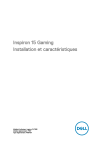
Lien public mis à jour
Le lien public vers votre chat a été mis à jour.